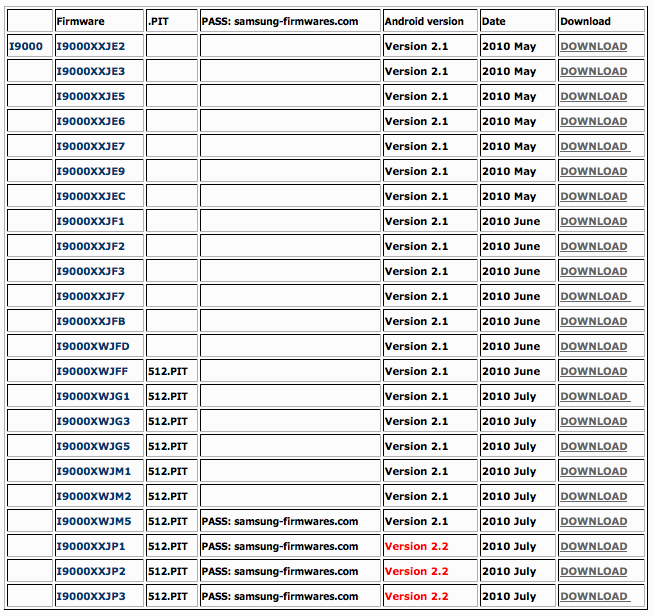Samsung Galaxy S ha una marea di Firmware non ufficiali da installare.
Questa è la lista di Samsung Firmwares aggiornata al 10 Agosto.
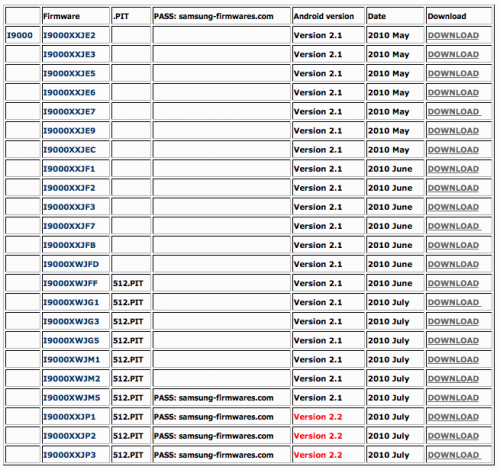
Alcuni FW non sono stabili, mentre alcuni portano notevoli migliorie al terminale.
Vediamo di fare il punto della situazione, con l’ aiuto di XDA
{IMU_125_125}
Prima di tutto vediamo come installare una nuova ROM.
Scaricate Odin3_v1.0.rar da qui
Installate Samsung Kies ( utile solo per i driver)
Qui invece trovate il P.I.T (da associare sempre alla ROM)
A questo punto scegliete il FW da installare.
Le ROM migliori (nel momento in cui scrivo) sono :
- I9000XWJG5
- I9000XWJM2
Scegliete pure tra queste 2, sono simili.
Poi abbiamo Froyo in una versione ancora incompleta
- I9000XXJP3
Paul di Modaco ci ha messo le mani e l’ ha resa stabile, la potete trovare qui
Vi consiglio di aspettare versioni reali di Froyo!
Inoltre, tutte queste ROM non hanno il supporto ai 512 MB di RAM, il Galaxy S utilizza solamente 360 MB.
Con Froyo e il nuovo Kernel finalmente si potrà sfruttare tutta la RAM e i benefici saranno parecchi.
Arriveranno nuove funzioni come la lente di ingrandimento per selezionare il testo, il copia e incolla a fumetto, la traduzione in tempo reale del testo e altre cosette interessanti!
Torniamo alle 2 ROM
Io ho installato la M2 e funziona benino. Inizialmente è molto veloce, ma dopo un pò di installazioni rallenta.
Proverò la JG5

Se volete ottenere di più, provate questo Kernel
http://forum.xda-developers.com/showthread.php?t=724576
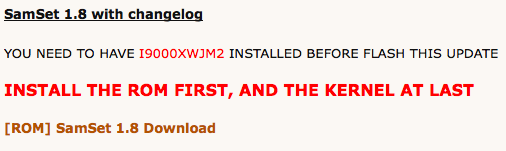
Come scrissi nel precedente articolo (QUI) il Galaxy S soffre di un fastidioso ritardo nel passaggio da un applicazione all’ altra.
Adesso ci sono tantissimi FIX da provare e si trovano tutti su XDA.
Ve li ho raccolti qui sotto
- FIX 1 http://forum.xda-developers.com/showthread.php?t=724251
- FIX 2 http://forum.xda-developers.com/showthread.php?t=724576
- FiX one Click http://forum.xda-developers.com/showthread.php?t=749495
Bene, adesso vediamo come flashare il nuovo FW!
Attenzione, ogni flash comporta un hard reset, quindi fatevi un backUp dei vostri dati.
- Aprite ODIN
- Spegnete il Telefono rimuovendo la SD
- Accendete il Galaxy S tenendo premuto Volume giù + Tasto Home + Accensione
- Collegatelo al PC e controllate che Odin lo rilevi
- Caricate i vari file
- PIT
- PDA (firmware)
- PHONE ( parte telefonica)
- CSC
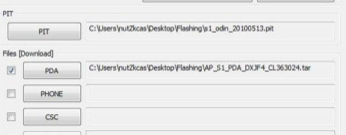
Tutti questi file sono compresi nel pacchetto rar della rom!
- Spuntate Re-Partition se è la prima volta che flashate
- Premete su Start
Dopo circa 5 minuti il vostro Galaxy S ri riavvia ed avete il nuovo FW installato!
Enjoy
Voi quale FW avete installato?
Avete qualche suggerimento e/o guide da pubblicare?
Fatemelo sapere! ho un buco di 30 gg 🙁
Via http://samsung-firmware.webs.com/samsungi9000.htm
 Tecnophone.it Tecnologia & cellulari per tutti i gusti!
Tecnophone.it Tecnologia & cellulari per tutti i gusti!